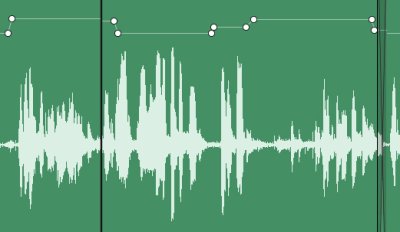Lancez Real Producer, le logiciel d'encodage de Real Networks.

La page de démarrage de la version gratuite
Sur Mac ou sur PC, Real Producer vous permet d'encoder, une source en direct ou un fichier déjà présent sur le disque, dans son format propriétaire .RM.
Real producer vous propose 3 choix :
- Encoder à partir d’un fichier pré-existant (AVI, Quicktime ou Mpeg1) – input file
- Encoder à partir d’un périphérique d’acquisition (carte vidéo analogique ou audio) - device
- Diffusion en direct d’un flux (Live !) - device
Note
Si vous possédez une carte d’acquisition vidéo analogique (sous Windows, vous pouvez utiliser des périphériques VfW ou WDM, des webcams, et tout autre périphérique reconnus par le système en lui-même, hors drivers propriétaires, ainsi que les périphériques utilisant le port IEEE1394, vous pouvez utiliser la deuxième option qui vous permettra de créer en direct (en lisant une cassette à partir d’un magnétoscope par exemple) le fichier qui sera créé directement sans intermédiaire informatique (AVI, Quicktime…).
Nous allons choisir d’encoder un fichier déjà existant sur le disque dur (AVI, MOV ou Mpeg déjà numérisé). Nous choisissons donc l’option ‘input file’. En cliquant à coté sur « browse », nous allons sélectionner le fichier d’entrée à encoder.
![]()
Ensuite nous allons cliquer sur le bouton « audience » pour choisir les cibles (débits) pour bas et haut débit.
Si nous avions voulu encoder à partir d’une carte d’acquisition, nous aurions choisi ‘Device’, et nous aurions indiqué la carte d’acquisition vidéo et audio que nous aurions utilisé dans ce cas la.
![]()

Choisissez l’audience cible qui vous convient. Ici haut débit 350 Kbps.
Dans le cas d’un fichier encodé par exemple à 300 kbps (ADSL), on s’aperçoit par exemple que :
- le débit cible est de 300 Kbps (300 000 ‘O’ ou ‘1’, langage binaire de l’ordinateur décrivant dans notre cas les pixels de la vidéo et les ondes audio)
- le débit réel est de 258.9 Kbps
- le débit de la vidéo est de 194.8 Kbps
- le débit de l’audio est de 64.1 Kbps
- Le temps d’attente (buffering) sera de 1.5 secondes
- Le temps d’encodage est de 12% par rapport au fichier d’origine
Les options que nous allons valider dans « audio mode » et « video mode », quand à la qualité de la vidéo (normal, smooth…) et la qualité de l’audio (voice, music…), vont avoir des conséquences sur le pourcentage de bande passante utilisée. En effet, plus vous demandez de qualité à Real Producer en vidéo ou en Audio, plus il va prendre une part importante de bande passante par rapport à la bande passante globale.
Une fois l’audience validée (1 seule cible pour une diffusion sur un serveur web normal), nous vérifions bien qu’un fichier .rmvb apparaît bien dans la fenêtre destination. C’est ce fichier qui sera créé une fois l’encodage terminé.
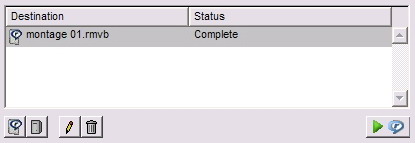
Dans le cas contraire, nous en créons un en cliquan sur le bouton de création d’un fichier real :

A gauche direction Serveur vidéo, a droite création d’un fichier Real sur dique
nous cliquons sur « encode » :
![]()
Vous obtenez un fichier .rmvb ou .rm (real média).
Vous pouvez maintenant diffuser votre vidéo en l’uploadant sur votre site web, et en faisant un lien html vers votre fichier .rmvb ou .rm.
Mais, pour diffuser correctement vos fichiers vous a créé 3 fichiers :
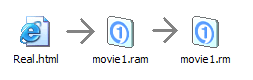
La diffusion sur le Web demandera un fichier HTML, le fichier RPM (ou RAM) et enfin le média en lui même RM
Un fichier HTML prêt à l’emploi, un méta fichier intermédiaire pour la lecture en streaming, et le fichier média qui contient réellement la vidéo et l’audio.
Au final, le contenu du méta fichier ressemblera alors à ceci :
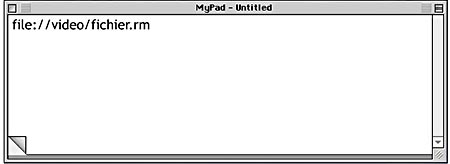
Le contenu du méta fichier RPM ou RAM en local (sur le disque dur)
Dans l'exemple présent du méta fichier, l'adresse du fichier tient compte du ou des répertoires qui contiennent le ficher RM cible, par rapport à l'emplacement relatif du méta fichier, comme sur un site Web standard. Vous devez bien entendu adapter l'URL et le nom de fichier à votre propre cas.
Vous pouvez aussi bien créer le méta fichier .RPM manuellement, sous Notepad (Windows) ou sous SimpleText (Mac OS).

Le contenu du fichier .RPM une fois sur Internet (remplacez le contenu par votre URL et votre fichier)
Rappelez vous que votre méta fichier doit changer de contenu en fonction du fait que vous travailliez en local, ou à travers Internet.
Si vous travaillez avec un serveur vidéo, l’adresse commencera par :
rtsp://
Vous trouverez tous les codes (HTML, méta fichier…) dans le chapitre suivant consacré aux codes HTML Real Vidéo
{include_content_item 1379}
{include_content_item 1016}


 karlton31
karlton31